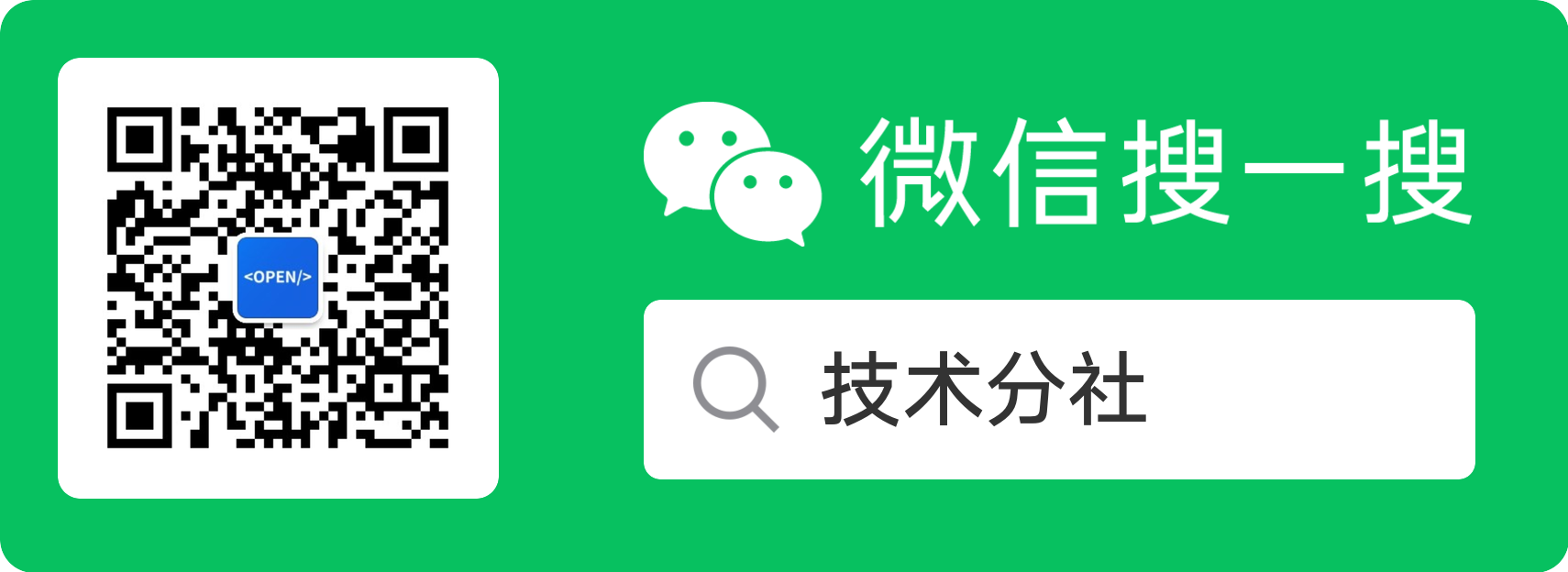如何设置win11右击默认显示更多选项
问题
很多朋友升级了win11,发现一个右击菜单的内容有些变化,很多我们常用的菜单选项隐藏到了“显示更多选项”里,每次都要再点一次更多选项,才能显示我们想要的菜单,一次两次还可以仍受,用的多了就感觉很麻烦,有没有办法给改回来,就像win10的设置,还是显示全部的菜单?这里小编推荐几个方法,大家可以尝试一下。
方案一
使用脚本一键修改注册表
- 以管理员权限打开CMD窗口
- 复制并粘贴以下代码来修改注册表,然后按回车
# 修改注册表,增加一条注册信息
reg.exe add “HKCU\Software\Classes\CLSID\{86ca1aa0-34aa-4e8b-a509-50c905bae2a2}\InprocServer32” /f
- 重启windows资源浏览器
# 杀掉文件资源管理器
taskkill /IM explorer.exe /F
# 启动windows资源管理器
explorer
如果想要设置回来,那就删除原先的注册表信息
# 修改注册表,删除刚刚添加的记录
reg.exe delete “HKCU\Software\Classes\CLSID\{86ca1aa0-34aa-4e8b-a509-50c905bae2a2}” /f
然后还是记得重启下windows资源管理。
方案二
如果上面的脚本不管用,我们还可以手动修改注册表。
- 开始菜单-搜索“注册”,找到并打开 “注册表编辑器”,,定位到“HKEY_CURRENT_USER\SOFTWARE\CLASSES\CLSID”
- 右键点击“CLSID”键值,新建一个“项”,输入名称:{86ca1aa0-34aa-4e8b-a509-50c905bae2a2}
- 右键点击新创建的项,新建一个名为InprocServer32的项,按下回车键保存
- 最后选择新创建的项,然后双击右侧窗格中的默认条目,什么内容都不需要输入,按下回车键即可
- 保存注册表后,可以使用上面的脚本重启explorer.exe,或者从任务管理器里找到windows资源管理器手动重启,即可看到右键菜单恢复成win10的全部菜单样式了。
如果想要恢复成为Win11的新设计,还是到注册表里删掉刚刚创建的InprocServer32的项就可以了。
方案三
强大的网友做了一个小软件 Windows 11 Menu Editor ,安装之后支持界面操作,一键恢复或者重置win11的菜单,非常简单。
- 点击 “Change to Win10 Classic Menu” ,即可打开win10传统的菜单默认显示更多选项。
- 点击 “Change to Win11 Default Menu” ,即可返回win11新的菜单默认关闭更多选项。
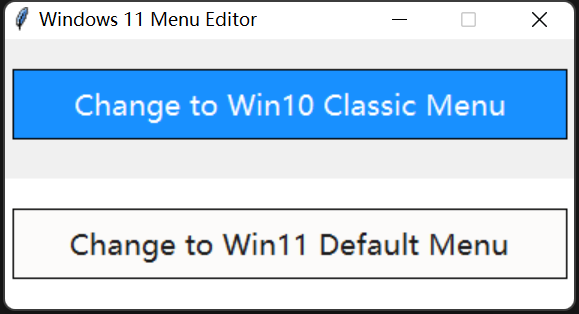
软件 Windows 11 Menu Editor 的 exe下载地址
- 进入开源仓库的release页面下载即可https://github.com/openHacking/windows-menu-editor(有github账户的能点个小星星更好,感谢您的慷慨😊!)
- 备用下载地址,链接:https://pan.baidu.com/s/1hgn5F5G7jy8JQgj3P7O6RA?pwd=8rh6 自动提取验证码,若没有自动提取,请手动填写提取码:8rh6
最后,这个软件的作者也开了公众号了,会不定期分享一些软件技巧、开发教程、在线工具等,欢迎关注哦